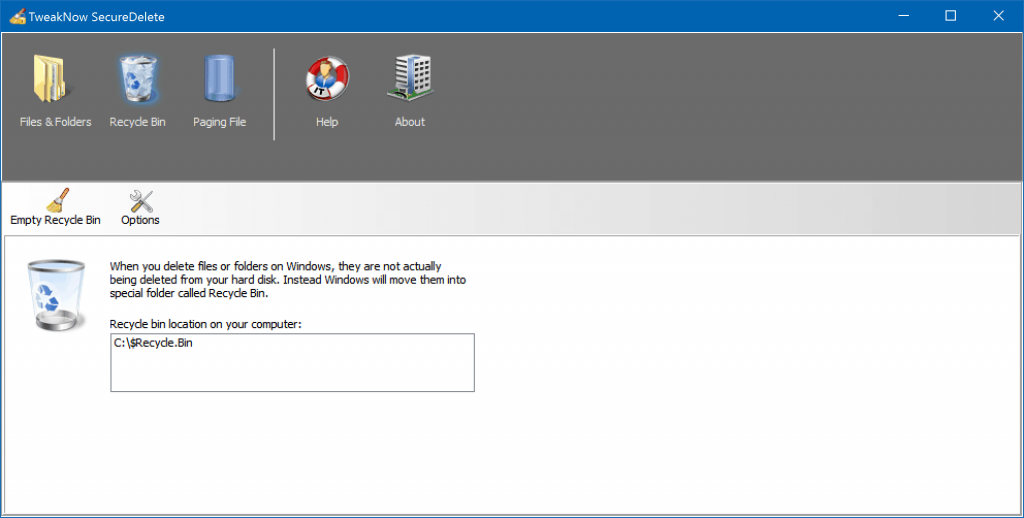Serverproblem kan orsaka buffring på Peacock TV
- Peacock TV är en berömd amerikansk videostreamingtjänst med massor av innehåll.
- När Peacock TV fortsätter att buffra orsakar det betydande fördröjning eller stamning när du tittar på ett program eller en film.
- En möjlig lösning är att slå på dina streaming- och nätverksenheter.
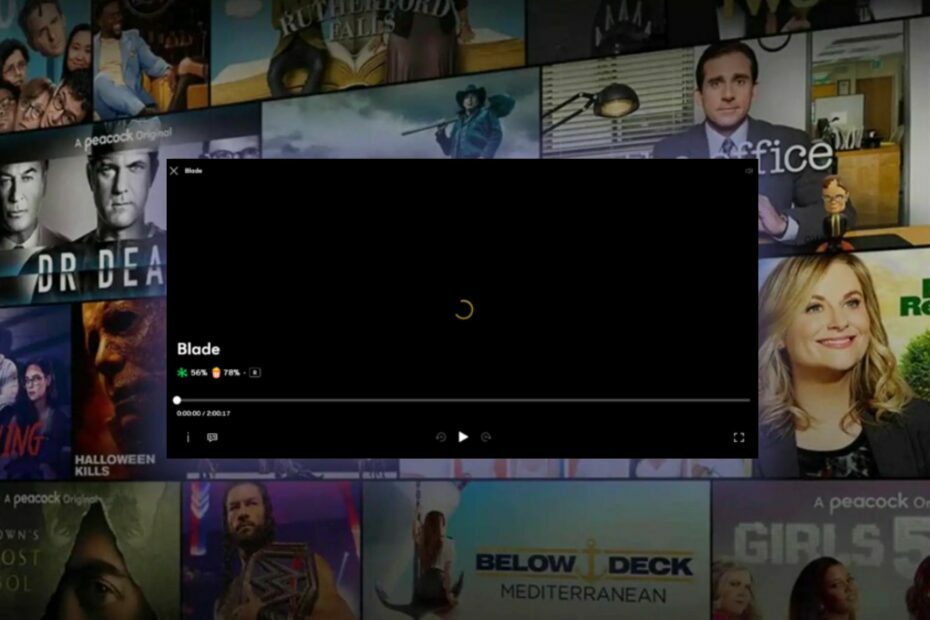
Peacock TV är den bästa streamingtjänsten som ägs och regleras av NBCUniversal. Den amerikanska videostreamingtjänsten ger tittarna massor av exklusiva originaltitlar från Peacock, livesportevenemang, klassiska NBC-program, de senaste nyheterna och pay-per-view-innehåll.
Men trots sin popularitet har användare nyligen rapporterat att Peacock TV har streamingproblem eftersom den fortsätter att buffra i flera dagar.
Problemet kan komma från själva Peacock TV, medan det vid andra tillfällen kan vara internetanslutningen. Oavsett vilket kan du arbeta ner den här artikeln för att hitta en lösning som passar dig.

Surfa på webben från flera enheter med utökade säkerhetsprotokoll.
4.9/5
Ta rabatten►

Få tillgång till innehåll över hela världen med högsta hastighet.
4.7/5
Ta rabatten►

Anslut till tusentals servrar för ihållande sömlös surfning.
Hur testar, granskar och betygsätter vi?
Vi har arbetat under de senaste 6 månaderna med att bygga ett nytt granskningssystem för hur vi producerar innehåll. Genom att använda det har vi sedan gjort om de flesta av våra artiklar för att ge faktisk praktisk expertis på guiderna vi gjorde.
För mer information kan du läsa hur vi testar, granskar och betygsätter på WindowsReport.
4.6/5
Ta rabatten►
Varför fortsätter min Peacock att buffra?
- Långsam internetanslutning: I de flesta tillfällen kan internetanslutningen vara anledningen till att peacock tv fortsätter att buffra. När nätverket är dåligt kan det leda till problem med streaming av påfågel.
- Serverproblem: Peacock TV-servrarna kan uppleva driftstopp på grund av underhåll eller andra problem.
- VPN/andra appar från tredje part interferens: Om du använder VPN för att surfa på internet för nästan alla ändamål, måste du överväga att inte använda VPN för Peacock TV. Det skulle hjälpa om du inaktiverade din VPN för att använda Peacock TV, för ibland kan servrarna betrakta din enhet som misstänkt. När allt kommer omkring, fortsätter VPN att ändra din IP-adress.
- Flera enheter anslutna till ett konto: Det finns oändliga möjligheter att ditt konto kan vara anslutet till flera enheter samtidigt. Så du måste se till att du kontrollerar ditt konto och vet hur många enheter som försöker komma åt ditt Peacock-konto samtidigt.
Snabbt tips
Ett användbart alternativ för detta kontextuella problem är att använda en pålitlig VPN-tjänst. ExpressVPN kan minska ping, lösa ISP-strypning och lägre latens, och därmed lösa paketförluster.
Det kan tillåta dig att ändra din serverplats och förbättra din streamingupplevelse genom att öka dina internethastigheter. Du kan också välja vilka program och enheter du föredrar att dirigera din anslutning över VPN-servern tack vare dess delade tunnelfunktion.

ExpressVPN
En VPN-tjänst som hjälper dig att öka din streamingupplevelse tack vare dess exceptionella funktioner.Hur fixar jag min Peacock-strömning?
1. Stäng onödiga program
För många program som körs i bakgrunden på din enhet, eller många flikar öppnade i din webbläsare, kan slita på din enhet. Detta kan också göra att din enhet fryser, saktar ner och fördröjer.
Det bästa alternativet är att stänga onödiga program och flikar för att låta Peacock-strömningstjänsten fungera korrekt.
2. Starta om enheten
En av de bästa lösningarna för nästan alla programvaruproblem är att starta om din enhet. Din enhet kan uppleva en överbelastning av program, därför måste du starta om den.
Genom att göra detta kan din enhet bli uppdaterad och mer effektiv, vilket ger optimal prestanda.
3. Slå på strömmen till dina streaming- och nätverksenheter
- Stäng Peacock app och tvinga stänga av av din enhet.
- Koppla ur din modem och router.

- Vänta några minuter innan du kopplar in dem igen.
- Anslut till Internet.
- Slå på dina enheter och starta om Peacock app.
När du slår på dina enheter, hjälper det att starta om dem utan de kvarvarande problemen som kan understryka eller orsaka att Peacock TV fortsätter att buffra problemet. Därför är detta ett av de bästa alternativen att överväga som en fix.
- 9Now Felkod P2: Hur man åtgärdar det
- Så här åtgärdar du felkoden VAL 46 på Valorant
- Ursprungsfelkod 20.403: Hur man snabbt åtgärdar det
- Skyddad: 3 sätt att ta bort bakgrund från video
4. Rensa Peacock-appens cache och data
- Starta Chrome webbläsare och klicka på Mer knapp.
- Välj Fler verktyg, då Rensa surfhistoriken.
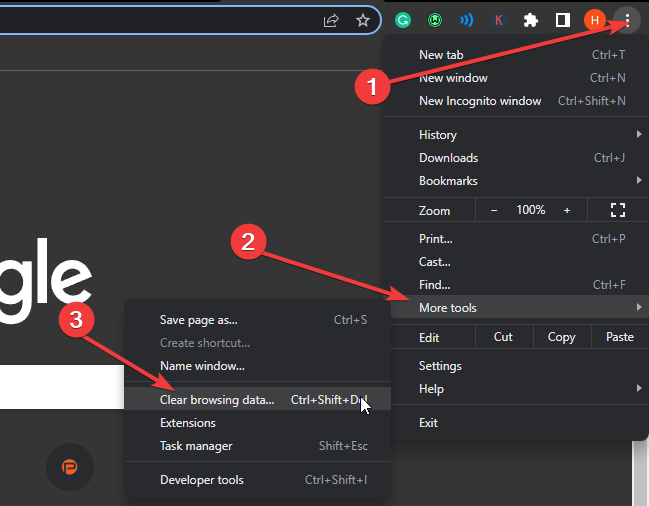
- Välj Avancerad alternativ.
- Välj den tidsintervall du vill rensa och markera rutorna för Cookies och annan webbplatsdata & cachade bilder och filer.
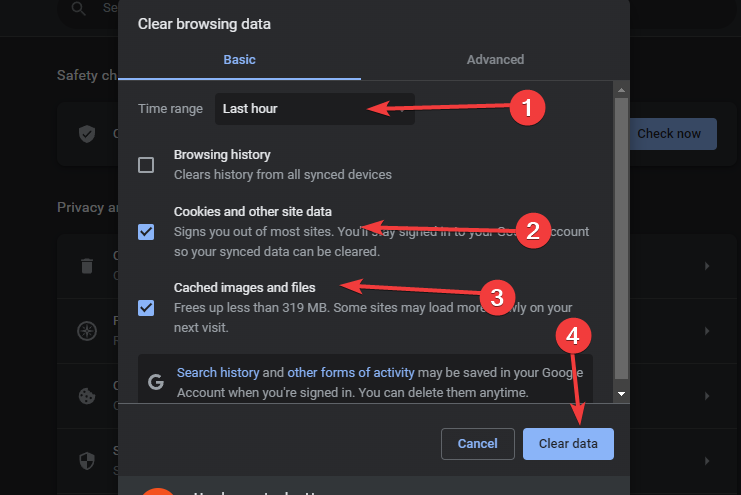
- Klick Radera data.
5. Kontrollera Peacock TV: s supportkanaler
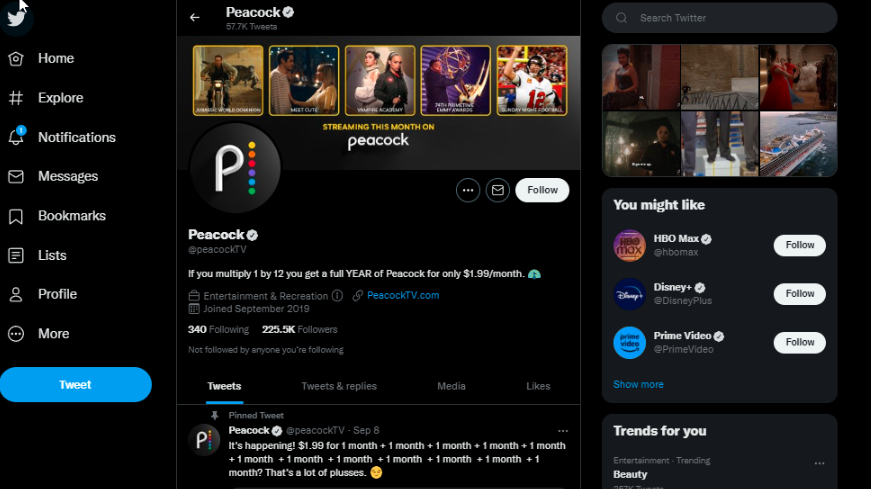
När Peacock TV har problem som att buffra, frysa eller sakta ner, är det lämpligt att kolla Peacock TV: s sociala mediekanaler för att veta om andra användare upplever samma problem.
Du kan hitta meddelandet om hur du löser problemet på sociala medier. Till detta bör du kontrollera Peacock TV: s Twitter-plattform.
Om ingen av dessa korrigeringar fungerar kan du kontakta Peacock TV kundsupport och förklara ditt problem. Det kan vara ett isolerat problem som kan fixas från deras sida.
Hur kan jag förbättra min Peacock-strömning?
Även om alla ovanstående korrigeringar kan hjälpa till att förbättra din Peacock-strömning, finns det andra mindre detaljer att tänka på. Streaming i 4K är mycket selektivt och kanske inte är värt det om din nätverksanslutning inte kan ladda den utan stress.
Andra tips du kan tänka på är:
- Se till att du använder Peacock TV inom ett område som kan användas
- Inaktivera annonsblockerare och VPN-tjänster när du streamar via Peacock TV för att undvika att motsäga deras rättigheter att visa annonser
- Ta bort några av enheterna som ditt Peacock TV-konto är anslutet till
Det här är de bästa lösningarna för att fixa problemet med Peacock TV: s buffring eller frysning. Om ovanstående korrigeringar följs holistiskt bör problemet lösas.
Det är dock också möjligt att du stöter på andra Peacock TV-problem. Du kan kolla vår detaljerade guide på hur man fixar Peacock TV-betalningsproblem.
Om den här artikeln har varit till hjälp kan du lämna dina förslag och frågor i kommentarsfältet. Vi vill gärna höra från dig.
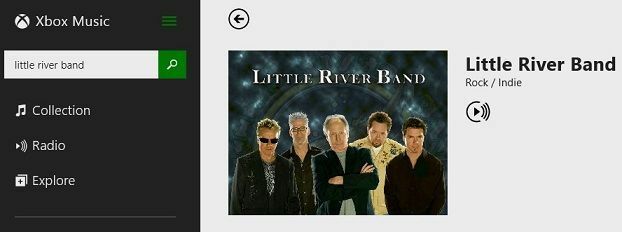
![5 bästa nätverkskort för Powerline-spel [2021 Guide]](/f/c5cb907920921404313885f0c2b560dd.jpg?width=300&height=460)